win7 启动蓝屏 win7电脑蓝屏自动重启解决方法
win7 启动蓝屏,Win7电脑蓝屏自动重启问题一直困扰着很多用户,每当我们在使用电脑时突然遇到蓝屏,电脑就会自动重启,这种情况不仅影响工作效率,还可能导致数据丢失。幸运的是我们可以采取一些措施来解决这个问题。在本文中我将介绍一些解决Win7启动蓝屏自动重启的方法,帮助大家轻松应对这一困扰。
具体方法:
1.Win7电脑蓝屏自动重启怎么办?其实引起这个问题的原因不止一个,但是常见的有三个。主要的区别在于蓝屏时的代码提示:0xc0000005,0xc0000008e和0xc000000ed。
2.如果win7电脑蓝屏的提示代码为0xc0000005或者0xc0000008e,并且反复重启。导致这种情况的原因是因为系统安装了补丁KB2859537,卸载掉就可以了。
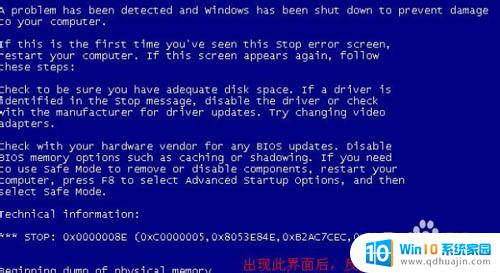
3.开机按F8进入“高级选项”,通过键盘的方向键。选择“安全模式”,然后“回车”(按照提示操作进入安全模式)。

4.在安全模式中点击“开始”—“控制面板”—“卸载”—“查看已安装更新”,找到“KB2859537补丁”。卸载即可。
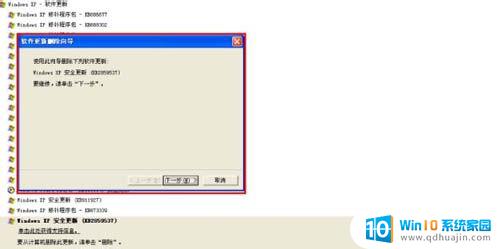
5.如果你的电脑win7电脑蓝屏提示代码为0x000000ed,那么应该是磁盘驱动器遇到了问题。一般是因为硬盘存在磁盘错误或文件错误,硬盘数据线或电源线接触不良或与硬盘的规格不符等原因引起的。

6.尝试在电脑开机时使用“最后一次安全配置”进入系统。,如果进不去。还是一样的蓝屏,那么就通过“PE”(还记得之前说过的“制作U盘启动盘”吗,制作好之后从U盘启动进入PE系统)进入系统,然后对磁盘驱动器执行“磁盘清理”、“碎片整理”、“检查卷中错误”。
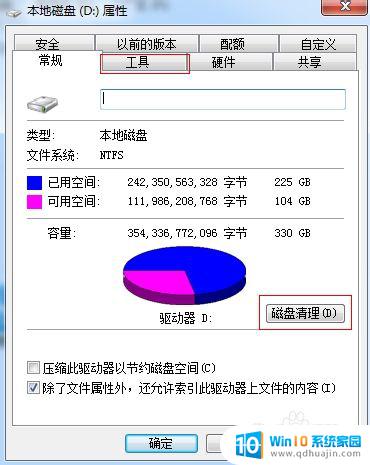
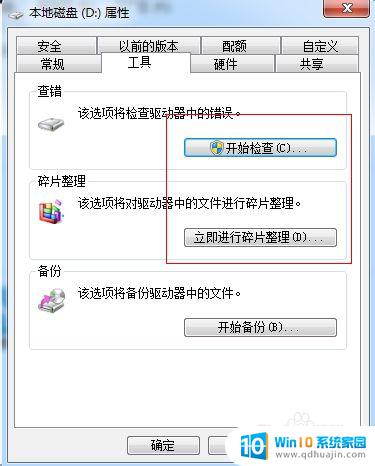
7.处理完成后,再开机如果还是蓝屏,那么说明问题出在硬盘数据线或电源线接触不良上,建议重新插拔数据线和电源线。

以上内容详细介绍了win7启动出现蓝屏的解决步骤,若您遇到相同问题,请参考本文所述方法进行修复,祝您顺利解决问题。
win7 启动蓝屏 win7电脑蓝屏自动重启解决方法相关教程
热门推荐
win7系统教程推荐
- 1 win7相机怎么打开 Win7摄像头如何打开
- 2 win 7怎么设置系统还原点 win7笔记本恢复出厂设置快捷键
- 3 windows7系统截图工具快捷键 Win7系统截图快捷键教程
- 4 win7系统怎么查主板型号 win7主板型号查看方法
- 5 win7添加不了打印机 win7无法添加网络打印机怎么办
- 6 win7怎么连有线耳机 Win7耳机插入后无声音怎么办
- 7 window7怎么联网 Win7无线上网和宽带上网设置教程
- 8 固态硬盘 win7 win7系统固态硬盘优化设置教程
- 9 win7 怎么共享文件 Win7如何在局域网内共享文件
- 10 win7电脑蓝牙怎么连接音响 Win7连接蓝牙音箱教程
win7系统推荐